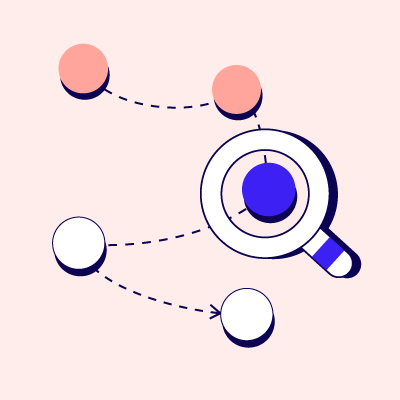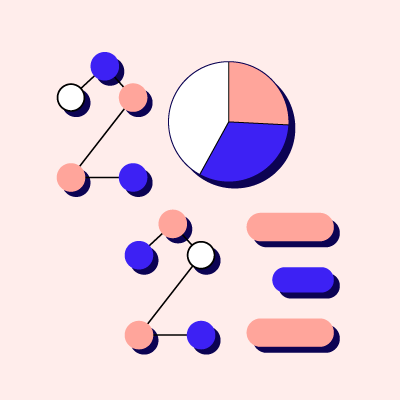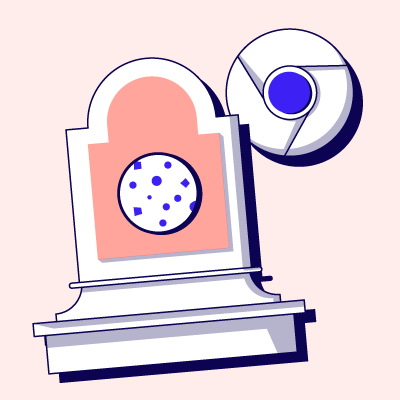GA4 : 10 conseils pour réussir sa migration avant de partir en vacances
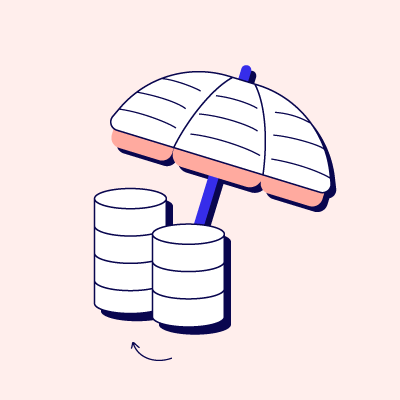
Vous l’avez probablement lu dans un article ou en vous connectant à votre plateforme : Universal Analytics fera ses adieux le 1er juillet 2023, après 10 ans de bons et loyaux services. À compter de cette date, plus aucune donnée ne sera collectée et toutes les courbes de vos rapports Universal chuteront à 0. Voici 10 conseils pour réussir votre migration.
Nous vous conseillons de consulter les informations communiquées par la CNIL sur l’utilisation de Google Analytics sur votre site Internet, et de définir avec votre service juridique si elles sont pertinentes dans votre cas.
Fin d’Universal Analytics : le contexte
Contrairement à la migration effectuée en 2012, celle-ci revisite complètement la manière de collecter la donnée. À l’époque, il s’agissait de mettre à jour une bibliothèque JavaScript pour accéder aux nouveautés. Aujourd’hui, la méthode de collecte évolue, en lissant toute la collecte sur les événements. Il ne s’agit donc pas d’une amélioration mais bien d’une rupture. En d’autres termes, si vous ne faites rien, vous n’aurez plus de données.
Si la nouvelle version d’Analytics était déjà disponible en bêta depuis octobre 2020, le discours a changé et la bascule devient inévitable, quitte à brusquer (un peu) les utilisateurs.
La raison : Universal Analytics n’est plus adapté à ce marché en plein virage. Au-delà des nouvelles possibilités d’analyses, GA4 doit répondre aux problématiques de protection des données et aux différentes évolutions technologiques (navigateurs, Safari ITP, cookieless…). Les communications du géant américain laissent également entrevoir la suppression de l’historique d’Universal Analytics (6 mois garantis pour l’instant) afin de se préserver.
Pourquoi migrer dès maintenant ?
2023, c’est (presque) demain. Pour ne pas être pris au dépourvu, voici trois bonnes raisons de procéder à la migration dès à présent.
Conseil 1 : Créer votre historique et pouvoir mesurer votre performance N-1
En configurant GA4 en juin 2023, vous ne pourrez pas comparer vos données à N-1. Problème : c’est la méthode utilisée généralement par les annonceurs pour mesurer l’évolution de leur performance. L’historique d’Universal est pour l’instant garanti à 6 mois. Même s’il s’étend au-delà, vous mènerez votre analyse en comparant des données provenant de deux propriétés différentes, avec deux méthodes de collecte distinctes.
Conseil 2 : Monter en compétences sur le nouvel outil et créer vos premiers réflexes
Puisqu’il s’agit d’un changement de méthode, les rapports doivent donc aussi être envisagés selon une nouvelle perspective. Inutile de s’attendre à consulter les mêmes rapports en pluggant la dernière version. Ils nécessitent une prise en main spécifique avant de pouvoir en tirer les meilleures conclusions.
Conseil 3 : Anticiper l’effet domino et avoir le temps d’adapter vos outils
Au-delà de la collecte elle-même, pensez à l’exploitation de vos données et au partage que vous en faites en interne. Vous utilisez probablement des outils de visualisation, comme Data Studio, qui vous permettent de consommer rapidement l’information et d’évaluer si vous performez ou non. La donnée ne sera pas localisée au même endroit, ni sous le même format. Il faudra donc recréer ces rapports.
Bien migrer pour mieux collecter
Qui dit nouvelle plateforme, dit aussi nouvelle façon de travailler. Autant s’y habituer au plus tôt !
Conseil 4 : Faire cohabiter la collecte GA4 avec votre collecte Universal Analytics
Alors qu’il reste encore presque une année à Universal Analytics, inutile de commencer à se priver de l’outil. Au contraire, profitez de la cohabitation de ces deux méthodes de collecte pour apprivoiser le nouveau système, tout en gardant vos facultés d’analyse sur les rapports que vous maitrisez.
Dans le volet administration de votre plateforme GA4, vous devez créer une propriété GA4 et configurer votre flux de données. Dans ces réglages, vous pourrez sélectionner les événements automatiquement trackés par GA4 (PageView, liens sortants, téléchargement, scroll, recherche sur site et tracking des vidéos). En fonction des caractéristiques de votre activité, il vous faudra limiter ces événements automatiques pour ne pas vous retrouver avec de l’échantillonnage (comme dans le cas d’un événement scroll trop déclenché et qui limite donc les autres événements).
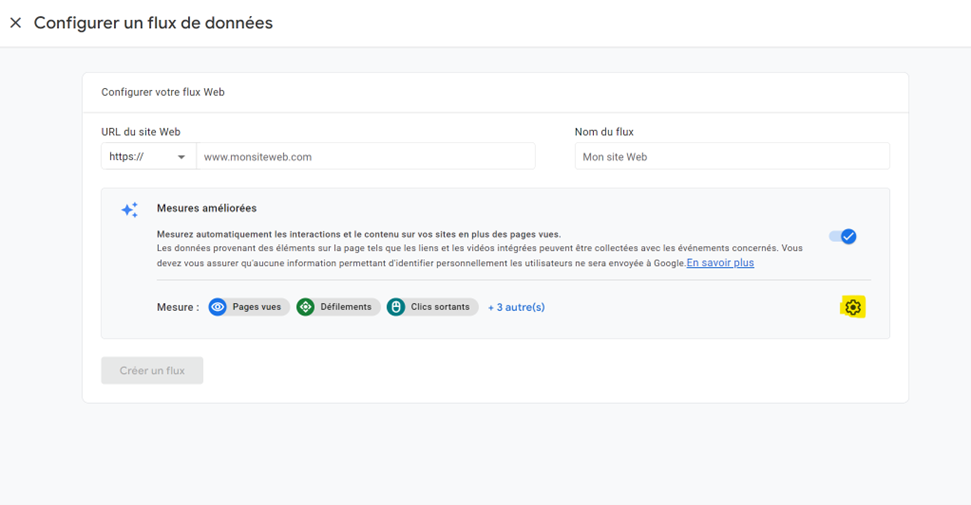
Il ne vous restera plus qu’à copier l’ID de mesure de ce flux, l’insérer dans une balise « Google Analytics : Configuration GA4 » dans GTM et de la déclencher sur toutes les pages de votre site.
🚨 Rappel : la collecte GA4 est sujette aux mêmes règles de protection des données que Universal Analytics. Le consentement de vos utilisateurs est donc obligatoire avant de commencer à collecter leurs données.
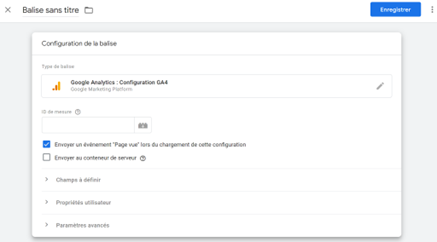
Conseil 5 : Paramétrer le tag de configuration GA4 avec les événements automatiques qui vous correspondent et dans le respect du RGPD
Même si GA4 demande moins de configuration dans GTM (anonymisation des IP et réduction de vie des cookies, par exemple), certains paramétrages sont toutefois nécessaires dans Google Analytics.
Pour collecter dans les meilleures conditions, nous vous conseillons de :
- Lister l’ensemble des sites référents indésirables
La rubrique « Liste d’exclusion des sites référents » n’existe pas dans GA4. Il est pourtant primordial de lister l’ensemble des sites (hors nom de domaine principal et sous-domaine) qui font partie de votre parcours (les plateformes de paiement, par exemple). Si vous ne faites pas cette configuration, vous aurez rapidement des sessions/conversions attribuées à ces sites.
- Régler la durée de conservation des données à 14 mois (au lieu de 2 par défaut)
La configuration par défaut vous propose de conserver les données d’événements de vos utilisateurs pendant 2 mois seulement. Passé ce délai, ils ne sont plus consultables. La loi autorise 14 mois de conservation – autant en profiter !
Conseil 6 : Modifier la configuration par défaut de GA4 pour en tirer le meilleur
Vous avez désormais une configuration globale bien paramétrée. Profitez de cette migration pour aller plus loin et personnaliser votre plateforme avec un plan de taggage adapté à vos besoins via les événements.
- Evénements recommandés
En fonction des spécificités de votre site (e-commerce, par exemple), Google met à disposition un certain nombre d’événements préconfigurés. Choisissez les événements qui vous correspondent.
Exemple : Dans la section « Vente en ligne », vous trouverez tous les événements mis à la disposition d’un e-commerçant. Ces événements ont l’avantage d’être préconfigurés. Les paramètres associés à ces événements sont déjà directement déclarés dans GA4. Pour l’événement Purchase par exemple, le paramètre « transaction_id » (qui permet de faire remonter l’ID de transaction) est déjà configuré dans GA4. Il est donc inutile de le déclarer dans les dimensions personnalisées. Les valeurs de « transaction_id » sont déjà consultables dans les rapports GA4.
- Événements personnalisés
Si vous ne trouvez pas votre bonheur dans les événements recommandés, vous pouvez créer un événement personnalisé avec ses propres paramètres. Dans votre balise, vous allez nommer l’événement (attention à la nomenclature : ne pas utiliser de majuscule et mettre des underscores entre les mots) et ses paramètres.
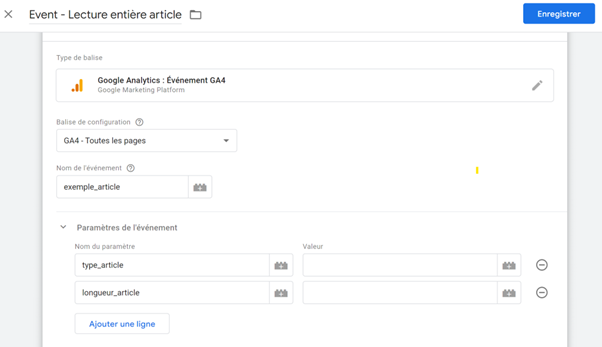
Si vous souhaitez que les valeurs des paramètres « type_article » et « longueur_article » remontent dans vos rapports, vous devez les déclarer dans GA4 comme dimensions personnalisées.
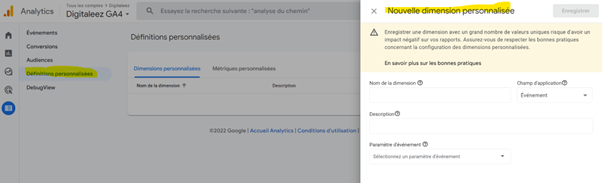
- Dimensions personnalisées type utilisateur
Il en est de même pour les dimensions personnalisées type utilisateur que vous aviez configurées dans Universal Analytics. Si vous faites la distinction entre vos « clients » et vos « visiteurs » via une dimension personnalisée « user_type », il vous faudra déclarer cette dimension personnalisée dans Configurer > Dimension personnalisée (champ d’application = Utilisateur).
Conseil 7 : Personnaliser votre plan de taggage à l’aide des bons événements et de leurs dimensions personnalisées
L’ensemble des événements et les dimensions personnalisés remontent désormais dans votre plateforme. Mais la configuration ne s’arrête pas là. Pour analyser de manière personnalisée vos données, vous devez encore déclarer vos conversions et vos audiences.
- Conversions
Dans tous les événements collectés, certains sont plus importants que d’autres. Ceux qui remontent les conversions (micro ou macro) doivent être mis en avant dans vos rapports pour vous permettre d’évaluer la performance de votre site.
- Audiences
Pour ne pas être cantonné à l’analyse de « tous les utilisateurs » vous devez également déclarer les audiences (sous-groupes homogènes) sur lesquels vous souhaitez zoomer. Une fois paramétrées, vous pourrez les utiliser sur l’ensemble de vos rapports (exemple d’audience : « abandon panier »).
Conseil 8 : Configurer les conversions et les audiences de votre site pour les retrouver dans vos rapports
On y est presque ! Plus que 2 conseils.
Conseil 9 : N’oubliez pas de synchroniser les outils Google (Google Ads, Google Search Console, Optimize, BigQuery, etc…)
Vous avez désormais à votre disposition un plan de taggage personnalisé, qui ne demande qu’à vous aider à comprendre vos utilisateurs et votre site. Vous l’aurez peut-être déjà constaté à ce stade, les rapports fournis par défaut par GA4 sont difficiles à prendre en main. L’une des raisons à cela, c’est que GA4 a été pensé pour vous laisser configurer vos propres rapports.
C’est dans le volet « Explorer » que réside toute la force de cette nouvelle plateforme.
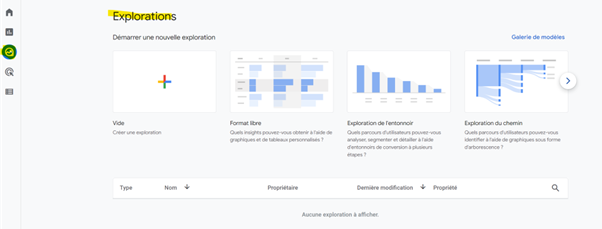
Maintenant que vous avez déclaré les dimensions personnalisées, les conversions et les audiences, il est temps de les analyser sous le bon format. Plusieurs modèles sont à votre disposition pour exploiter votre donnée et en tirer les meilleures conclusions.
Conseil 10 : Paramétrer vos rapports personnalisés au sein de la plateforme
Et voilà !
Migration de GA4 : ce qu’il faut retenir
- La migration vers GA4 n’est pas une tâche à prendre à la légère. Elle prend du temps et bouleverse nos habitudes envers Analytics. Il faut donc préparer demain en commençant sa configuration dès aujourd’hui.
- Pour anticiper l’arrêt d’Universal Analytics et avoir de l’historique, commencez par installer le tag de configuration général de GA4 sur votre site. Cela vous permettra d’avoir les données de base concernant l’acquisition, le comportement et l’audience.
- Profitez de cette migration pour renforcer votre plan de taggage et le mettre en musique dans Analytics. Avec les bonnes configurations, vous arrivez rapidement à une plateforme Analytics personnalisée.
- Aménagez votre confort et renforcez vos analyses en paramétrant les rapports nécessaires au bon suivi de votre activité.
Vous pouvez également retrouver tous ces conseils en vidéo. Juste ici 👇